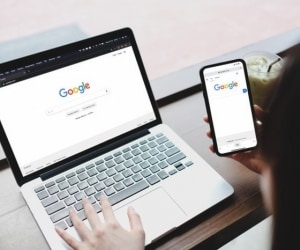
آموزش تغییر موتور جستجو در مرورگرهای کروم و فایرفاکس
چگونگی تغییر موتور جستجو در مرورگر
مرورگرها که امروزه تعداد آنها زیاد شده است، یکی از ابزارهای پرکاربرد شده اند. اما زمانیکه شما برای اولین بار تصمیم به نصب و استفاده از یک مرورگر می گیرید، ممکن است به صورت پیش فرض، موتور جستجو آن با موتور جستجویی که همیشه استفاده می کردید، متفاوت باشد. از این رو آیا این امکان وجود دارد که ما بتوانیم موتور جستجو پیش فرض مرورگر را تغییر دهیم؟ بله! این فرآیند بسیار ساده و آسان می باشد. به همین دلیل در ادامه این گزارش از بخش تکنولوژی نمناک قصد داریم شما را با نحوه تغییر موتور جستجو در 2 مرورگر پر طرفدار جهانی آشنا سازیم. همراه ما باشید.
تغییر موتور جستجو در گوگل کروم
اولین مرورگری که ما تصمیم داریم نحوه تغییر موتور جستجو را در آن آموزش دهیم، مرورگر گوگل کروم می باشد که یکی از معروف ترین مرورگرها می باشد که در ادامه به صورت مرحله به مرحله با نحوه تغییر موتور جستجو آن آشنا خواهید شد؛
1. مرورگر کروم را اجرا کنید. از قسمت بالا سمت راست گزینه 3 نقطه عمودی را انتخاب کرده و سپس گزینه Settings را انتخاب کنید.
2. از منو سمت چپ گزینه Search engine را انتخاب کنید.
3. در سمت راست گزینه Search engine used in the address bar را مشاهده خواهید کرد که با انتخاب آن، می توانید موتور جستجو خود را تغییر دهید. موتورهای جستجویی که در این مرورگر وجود دارند، عبارتند از گوگل، یاهو، بینگ، duckduck go و Ecosia. همچنین اگر می خواهید بهصورت دستی، موتور جستجو خارج از این موارد را درج کنید، می بایست از طریق بخش Manage search engine را انتخاب کنید.
تغییر موتور جستجو در موزیلا فایرفاکس
اما اگر شما از کاربران مرورگر موزیلا فایرفاکس هستید و میخواهید موتور جستجو را در این مرورگر تغییر دهید، باید مطابق مراحل ذیل پیش بروید؛
1. مرورگر موزیلا فایرفاکس را اجرا کنید. بعد از لود کامل مرورگر، گزینه 3 خط افقی را از قسمت بالا سمت راست انتخاب کنید. اینک گزینه Settings را انتخاب کنید.
2. از منو سمت چپ گزینه Search را انتخاب کنید.
3. هم اکنون بخشی در سمت راست برای شما باز خواهد شد که از بخش Default Search Engine می توانید موتور جستجو مدنظر خود را انتخاب کنید.
در نهایت شما موفق به تغییر موتور جستجو مرورگر خود شده اید.
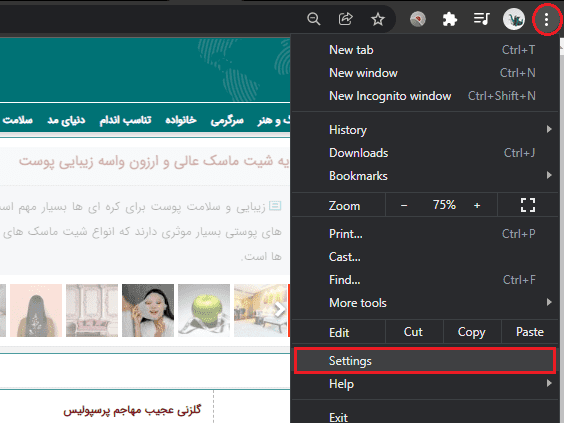
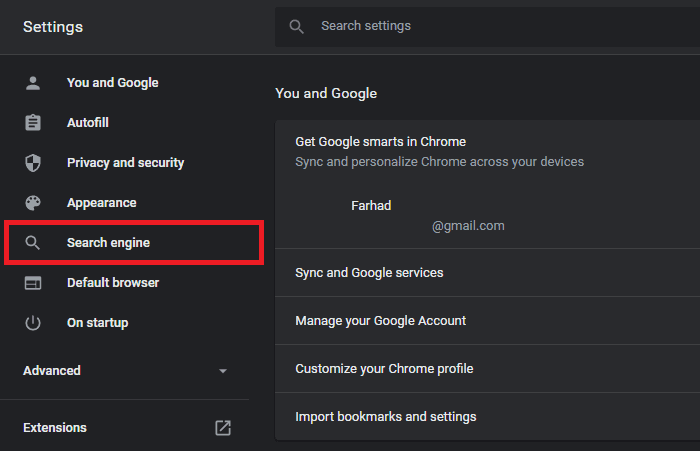
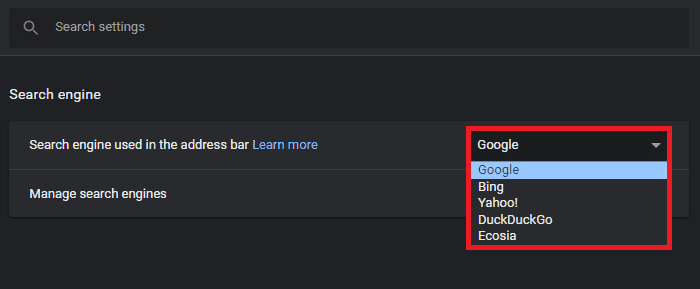
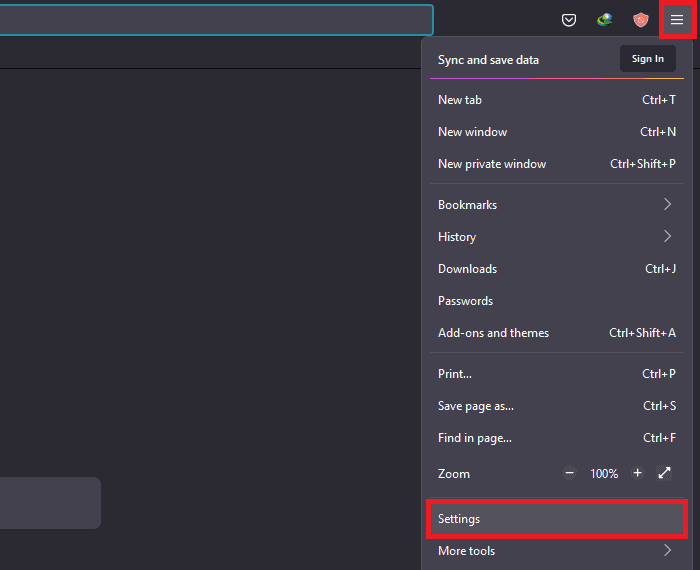
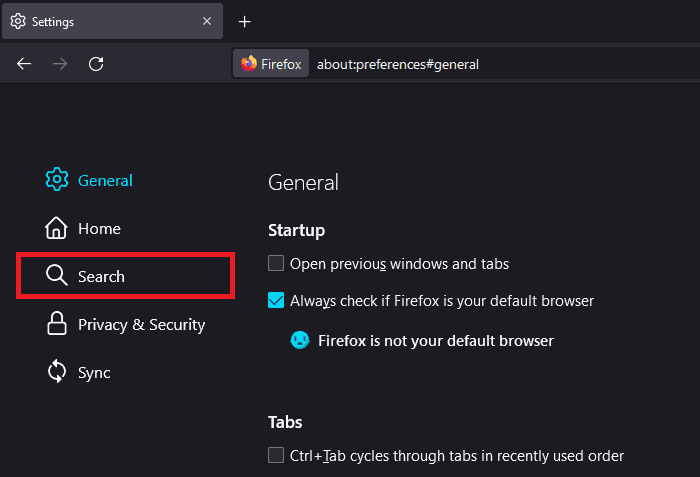
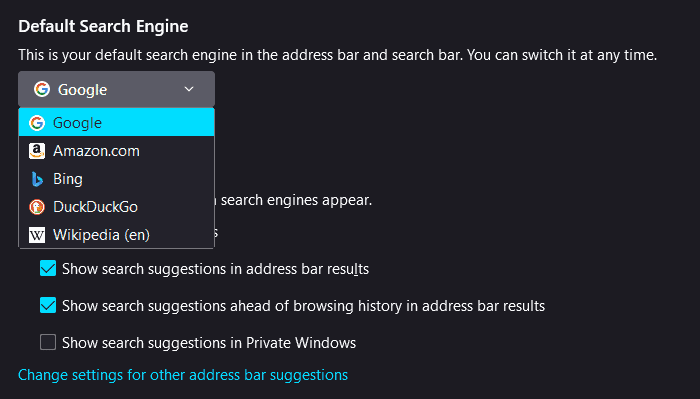
 ترفندی که یه روز به درد هر خانمی میخوره
ترفندی که یه روز به درد هر خانمی میخوره درآوردن انگشتر گیر کرده در انگشت با نخ دندان
درآوردن انگشتر گیر کرده در انگشت با نخ دندان غیر فعال کردن تبلیغات گوگل کروم
غیر فعال کردن تبلیغات گوگل کروم چگونه فایل هایی که حذف نمیشوند را حذف کنیم؟
چگونه فایل هایی که حذف نمیشوند را حذف کنیم؟ آموزش حذف اشیای اضافه از عکس
آموزش حذف اشیای اضافه از عکس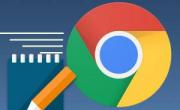 افزونه کاربردی یادداشت برای مرورگر گوگل کروم
افزونه کاربردی یادداشت برای مرورگر گوگل کروم ترفندهای نوستالژیک و سرگرم کننده درگوگل
ترفندهای نوستالژیک و سرگرم کننده درگوگل چگونه کدپستی را پیدا کنیم؟
چگونه کدپستی را پیدا کنیم؟